win10剪切视频 win10自带工具如何剪切视频
随着数字化时代的到来,视频剪辑已经成为人们生活中常见的一项技能,而对于Win10用户来说,幸运的是操作系统自带了一个强大而简便的视频剪辑工具。Win10自带工具如何剪切视频?让我们一起来探索一下。无需下载第三方软件,只需要利用Win10自带的视频编辑功能,我们可以轻松地剪切和编辑视频,制作属于自己的精彩作品。无论是想要剪辑家庭视频还是制作短片,Win10自带的视频剪辑工具都能满足你的需求。接下来我们将详细介绍Win10剪切视频的方法及技巧,让你轻松成为视频剪辑高手。
步骤如下:
1.电脑开机后,点击“开始—视频编辑工具”。
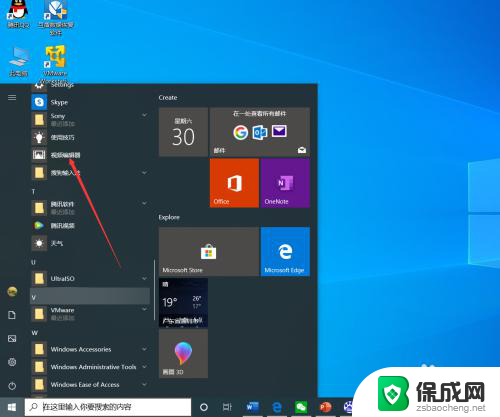
2.进入视频项目界面后,点击“新建视频项目”。
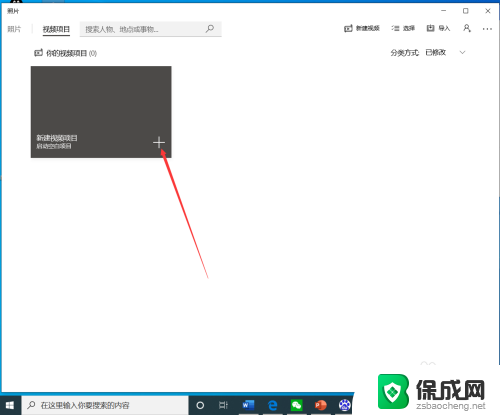
3.点击后,在弹出的界面输入视频项目名称,然后点击“确定”。
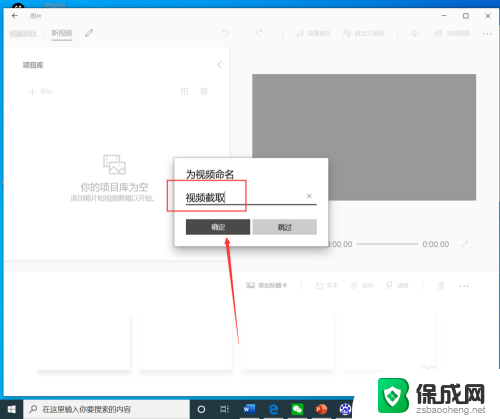
4.点击后,在项目库界面点击“添加”。
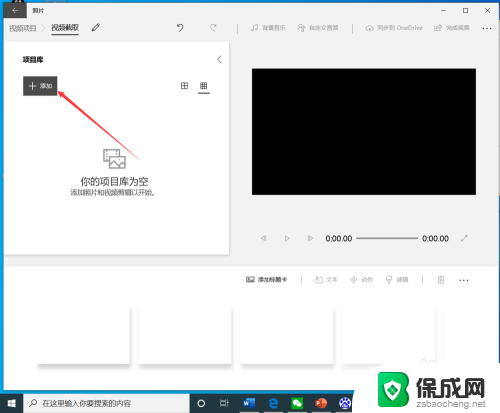
5.点击后,在弹出的打开界面选择需要裁剪的视频,然后点击“打开”。
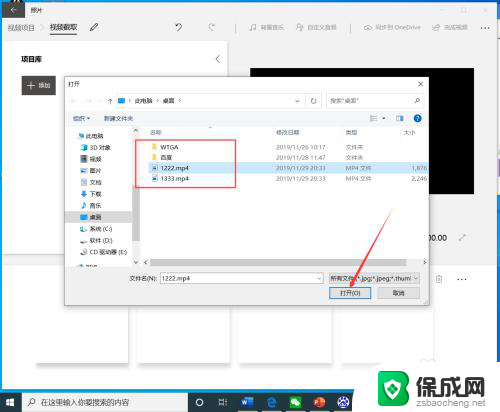
6.选择视频后,将视频拖动到下方的编辑栏。
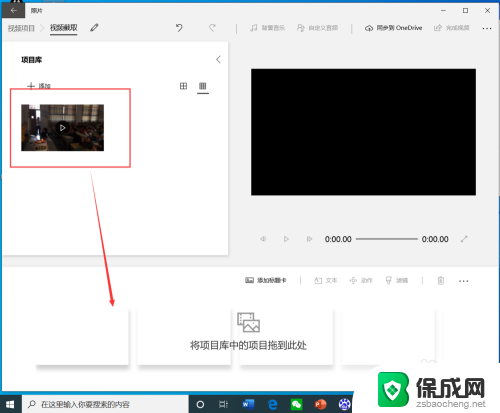
7.拖动视频后,点击工具栏的“裁剪”。
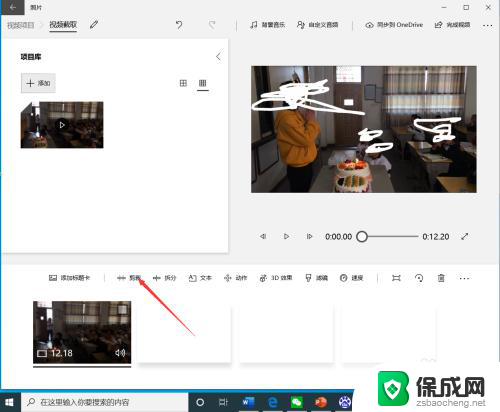
8.进入裁剪界面后,选择裁剪时间段,然后点击“完成”。
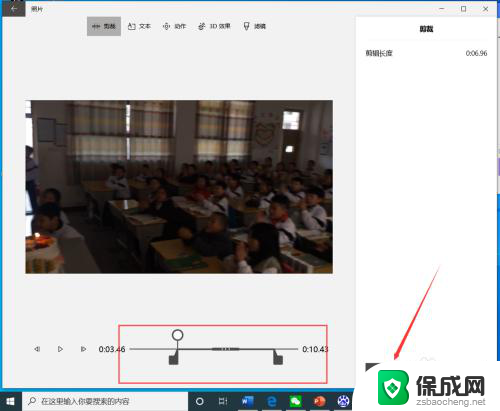
9.点击后,返回到视频截取界面,点击右上角的“完成视频”。
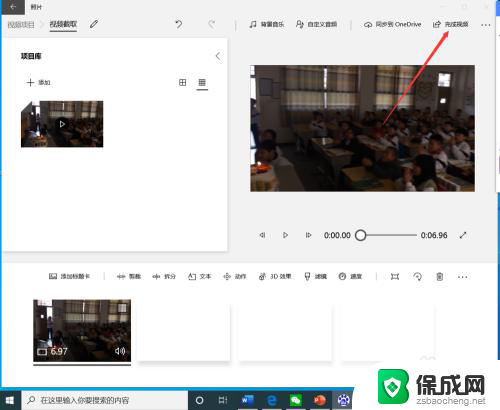
10.点击后,在弹出的完成你的视频界面选择视频质量。然后点击“导出”。
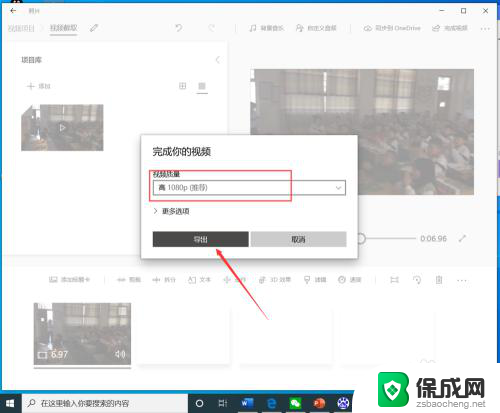
11.点击后,在弹出的界面选择视频保存路径和名称,然后点击“导出”。
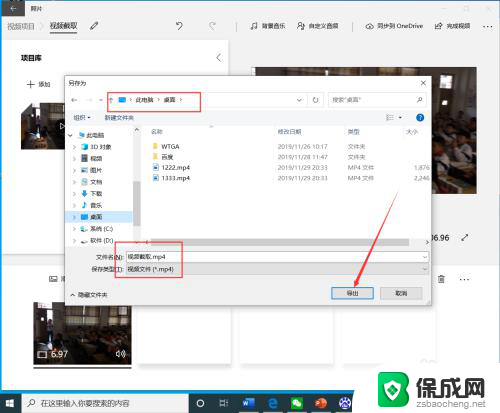
12.等待导出完成后,就可以看到裁剪完成的视频了。
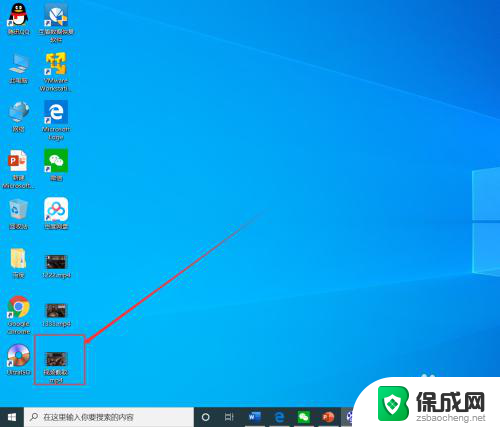
以上是win10剪辑视频的全部内容,如果您遇到了相同的问题,可以参考本文中提到的步骤进行修复,希望这些信息对您有所帮助。
win10剪切视频 win10自带工具如何剪切视频相关教程
-
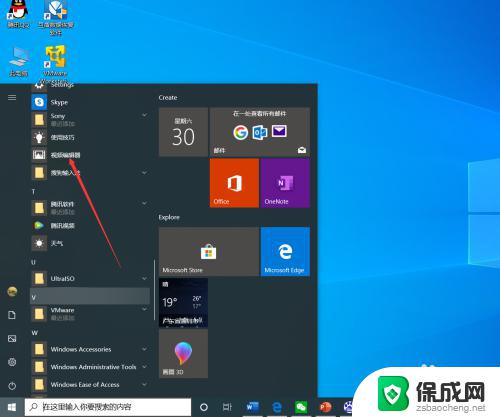 win10视频画面裁剪 win10自带工具如何剪切视频
win10视频画面裁剪 win10自带工具如何剪切视频2023-10-17
-
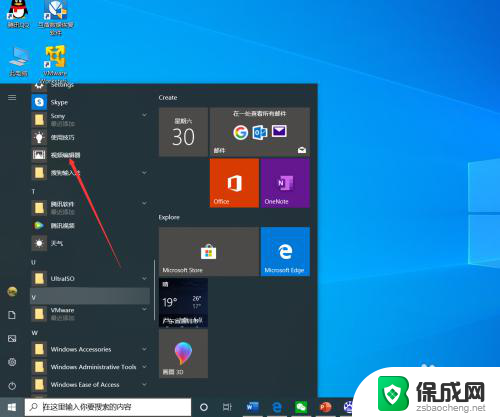 视频剪辑win10 如何使用win10自带工具剪辑视频
视频剪辑win10 如何使用win10自带工具剪辑视频2023-11-21
-
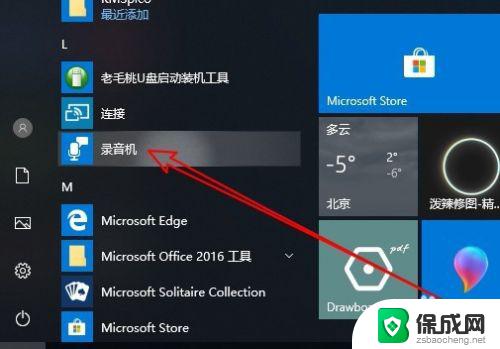 win10剪切音频 Win10如何裁剪录音文件
win10剪切音频 Win10如何裁剪录音文件2023-09-17
-
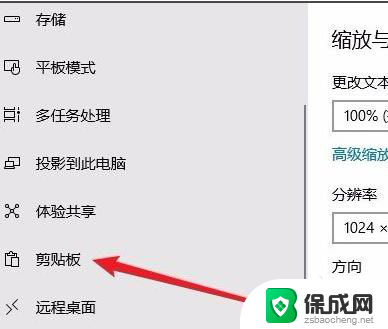 怎么看电脑剪切板 Win10电脑剪切板在哪里查看
怎么看电脑剪切板 Win10电脑剪切板在哪里查看2024-02-26
-
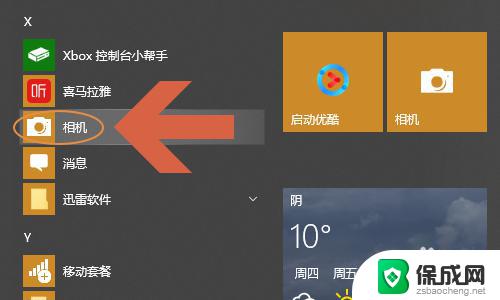 win10系统录视频 win10电脑如何录制桌面视频
win10系统录视频 win10电脑如何录制桌面视频2023-09-13
-
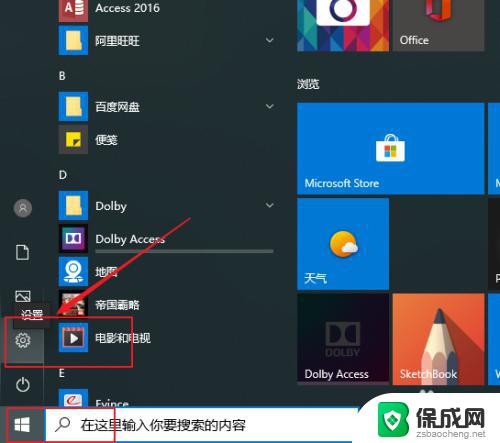 怎么找剪切板记录 win10剪贴板历史记录怎么打开
怎么找剪切板记录 win10剪贴板历史记录怎么打开2023-09-29
- 查看剪切板快捷键 win10剪贴板快捷键及使用方法
- 电脑win10怎么录制视频 Win10电脑如何录制游戏视频
- 电脑视频播放器播放不了 Win10自带播放器无法播放视频怎么解决
- win10快捷录制视频 Win10录制游戏视频快捷键设置
- win7的打印机怎么共享给win10 WIN10无法连接WIN7共享打印机解决方法
- win10电脑无法被远程连接 win10远程桌面连接不上怎么调试
- win10删除登陆密码 win10系统取消密码登录
- 有线耳机可以连接笔记本电脑吗 Win10电脑插上耳机还是外放没有切换
- 台式电脑密码怎么改 Win10台式电脑怎么设置开机密码锁定
- 电脑怎么设置wifi连接网络 Win10怎样设置手动连接WiFi
win10系统教程推荐
- 1 win7的打印机怎么共享给win10 WIN10无法连接WIN7共享打印机解决方法
- 2 windows重启桌面进程 怎么在win10系统中重启桌面
- 3 苹果笔记本win10开不了机 苹果电脑装Win10系统后黑屏无法开机怎么办
- 4 bose耳机连win10 bose耳机连接电脑方法
- 5 win10专业版激活错误代码:0xc004f074 win10教育版激活错误0×c004f074怎么办
- 6 win10如何建立远程桌面连接 win10系统如何进行远程桌面连接
- 7 win10怎么搜索控制面板 win10如何打开控制面板
- 8 电脑怎么样添加打印机 Win10正式版如何添加打印机驱动
- 9 磁盘加锁怎么解除 Windows10系统磁盘加密解密设置方法
- 10 扬声器在哪打开 Windows10怎么检测扬声器问题